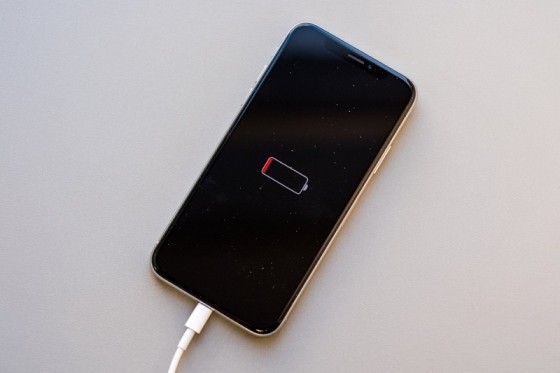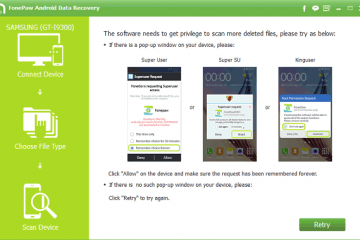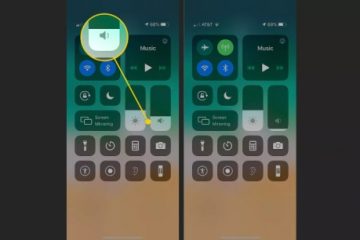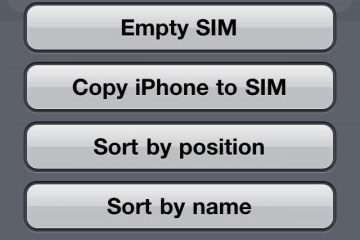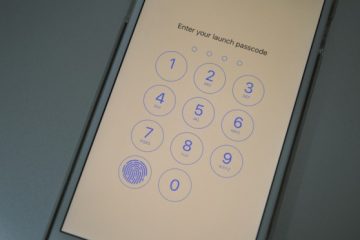İPhone’unuzun açılmaması korkunç olabilir. Her türlü sebepten kaynaklanabilir ve nereden başlayacağınızı bilemeyebilirsiniz? iPhone kapandı açılmıyor ne yapmalıyım diyenler için bu yazımızda bir çözüm haritası hazırladık, sizlerde bunları deneyin.
[wp_ad_camp_1]
iPhone Kapandı Açılmıyor Ne Yapmalıyım, Çözüm Yolları
Genel olarak, sorunu üç önemli sebebe kadar daraltabilirsiniz:
- Bir yazılım hatası ekranın açılmasını engelliyor. Telefon muhtemelen zaten açık, ancak uyuyor ve tekrar uyandırmak için yeniden başlatmanız gerekiyor.
- Telefon öldü ve şarj olmuyor çünkü kabloda veya şarj etmeye çalıştığı sırada bir sorun var.
- Telefonda ciddi bir donanım sorunu var.
Telefonu yeniden başlatıp başlatamayacağınızı kontrol edin
Ayarlar uygulaması aracılığıyla kasıtlı olarak kapatmadıkça, telefonunuzun ekran kapalıyken bile her zaman açık olduğunu biliyorsunuzdur.
En basit çözüm telefonu yeniden başlatmaktır. Bunu nasıl yapacağınız, sahip olduğunuz modele bağlı olarak değişir;
iPhone 6s, iPhone SE ve Daha Önce
Ekran kararana ve Apple logosu tekrar görünene kadar Giriş düğmesine ve güç düğmesine (Uyku / Uyandırma düğmesi) aynı anda basın ve basılı tutun.
iPhone 7 ve iPhone 7 Plus
Sesi azaltma düğmesini ve güç düğmesini aynı anda basılı tutun. Apple logosu ekranda görününceye kadar her iki düğmeyi de basılı tutun.
iPhone 8, iPhone X, iPhone XR ve iPhone XS
Sesi Aç düğmesine basıp bırakarak başlayın. Ardından Sesi Kıs düğmesine basın ve bırakın. Son olarak, yan düğmeyi basılı tutun. Apple logosu görünene kadar yan düğmeyi basılı tutun.
Telefonunuz başarıyla yeniden başlatılırsa, sorun muhtemelen çözülmüştür. Bu sorun, ciddi bir sorun olmadan zaman zaman ortaya çıkabilir. Ancak telefonunuzun bir rahatsızlık verecek kadar sık açılmaması durumunda, telefonunuzda yanlış bir uygulama veya bazı bozuk veriler bulunduğunu gösterir. Bu durumda, telefonunuzu fabrika ayarlarına sıfırlamanız ve ardından hangisinin hata gördüğünü görmek için uygulamaları App Store’dan manuel olarak yeniden yüklemeniz gerekebilir.
iPhone Şarj Oluyor Ama Açılmıyor, Şarj işleminden Emin Olma
Telefonunuzu yeniden başlatabilme ihtimaliniz yoksa, muhtemelen telefonunuz zaten kapalıdır ve pil bitmiş olabilir. Yapmanız gerekenler:
Telefonunuzu şarj etmeye çalışın – telefonunuzu bağlayın, ancak genellikle az şarj edersiniz ve bir veya iki saat şarj etmesine izin verin.
Telefon hala açılmıyorsa, şarj etme şekliyle ilgili bir sorun olabilir. Telefonun Lightning bağlantı noktasını, tiftik veya kirle dolu olmadığından emin olun ve Lightning kablonuzda bükülme, kopma veya boşluk olup olmadığını kontrol edin. Gerekirse kabloyu başka bir kabloyla değiştirin.
Donanım Sorununu Giderme
Telefon donanımdan sıfırlamaya yanıt vermiyorsa ve şarj ediliyor gibi görünmüyorsa, muhtemelen bir donanım sorunu olduğunu bildiren olası sorunların sayısı daralmıştır. Bu iyi bir haber değil, çünkü ciddi bir sorununuz olabileceğini gösteriyor. En olası sorunlardan bazıları şunlardır:
Su hasarı. Telefonunuzu ıslatmış olabilirsiniz ve bazı bileşenlerin arızalanmasına neden olabilir.
Düşme hasarı. Telefonu düşürdüyseniz, ekranın (büyük olasılıkla) veya dahili bileşenlerin (daha az olası) zarar görmesi, çalışmasını engellemiş olabilir.
Bileşen arızası. İPhone’lar kadar güvenilir olduğu için, bir imalat hatası nedeniyle birisinin başarısız olması her zaman mümkündür. Nadirdir, ama olabilir.
Telefonunuzun içinde hiç yaşam olup olmadığını görmek için şunu deneyin:
1. iPhone’unuzu orjinal kablosuyla bir bilgisayara takın.
iphone bilgisayara bağlama detaylı bilgi için:”https://sosyalprestij.com/iphoneu-windows-bilgisayara-baglama-islemi-iphoneu-bilgisayara-baglamak/“
2. Bilgisayarda iTunes’u başlatın.
3. iTunes’un telefonu tanıyıp tanımadığını kontrol edin. Telefon simgesinin iTunes penceresinin sol üst köşesinde göründüğünü görmelisiniz. Öyleyse, şanslısınız – telefon aslında açık ve muhtemelen yedekleyebilirsiniz.
İTunes’da iPhone simgesini görebiliyorsanız, telefon hala açıktır, ancak belki de ekran bozulmuştur. Serviste yapmayı denemeden önce yedekleyin.
4. iPhone simgesinin belirdiğini görürseniz, simgeyi tıklatın ve ardından ekranın solundaki “Özet” sekmesini tıklatın. Yedeklemeler bölümünde, telefonunuzun uygulamalarının ve verilerinin iyi bir şekilde yedeklendiğinden emin olmak için “Şimdi Yedekle” yi tıklayın. Daha sonra bu yedeklemeyi, servis veya değiştirildikten sonra telefonunuzu geri yüklemek için kullanabilirsiniz.
5. iTunes’da iPhone simgesini görmüyorsanız, telefonunuz yedekleme yeteneğinizin de ötesindedir – üzgünüm.
Bunu da okuyun: Şifrenizi unutmuşsanız ve iphone bu yüzden açılmıyorsa:”https://sosyalprestij.com/iphone-sifremi-unuttum-nasil-bir-yol-izlemeliyim/“